关于命令行,我们也见怪不怪了,作为一个程序员👨💻你一定要会使用命令行,当年年轻,以为前端不用使用命令行,后来一入前端深似海。(文末有一个彩蛋)
在电影里的黑客都是非常skr的,一般就是在一个阴暗的空间里排放着一排电脑显示屏,黑客随手一敲,不同的显示屏里就显示出各种各种酷炫吊炸天的操作,是不是很有画面感。 今天这里我分享就是这样的操作,当然不是分享各种渗透,端口扫描,中间人攻击这些高级技巧,今天分享的是存在于各种类unix操作系统的小技巧,可提高效率可玩乐可装b,旅行居家必备。 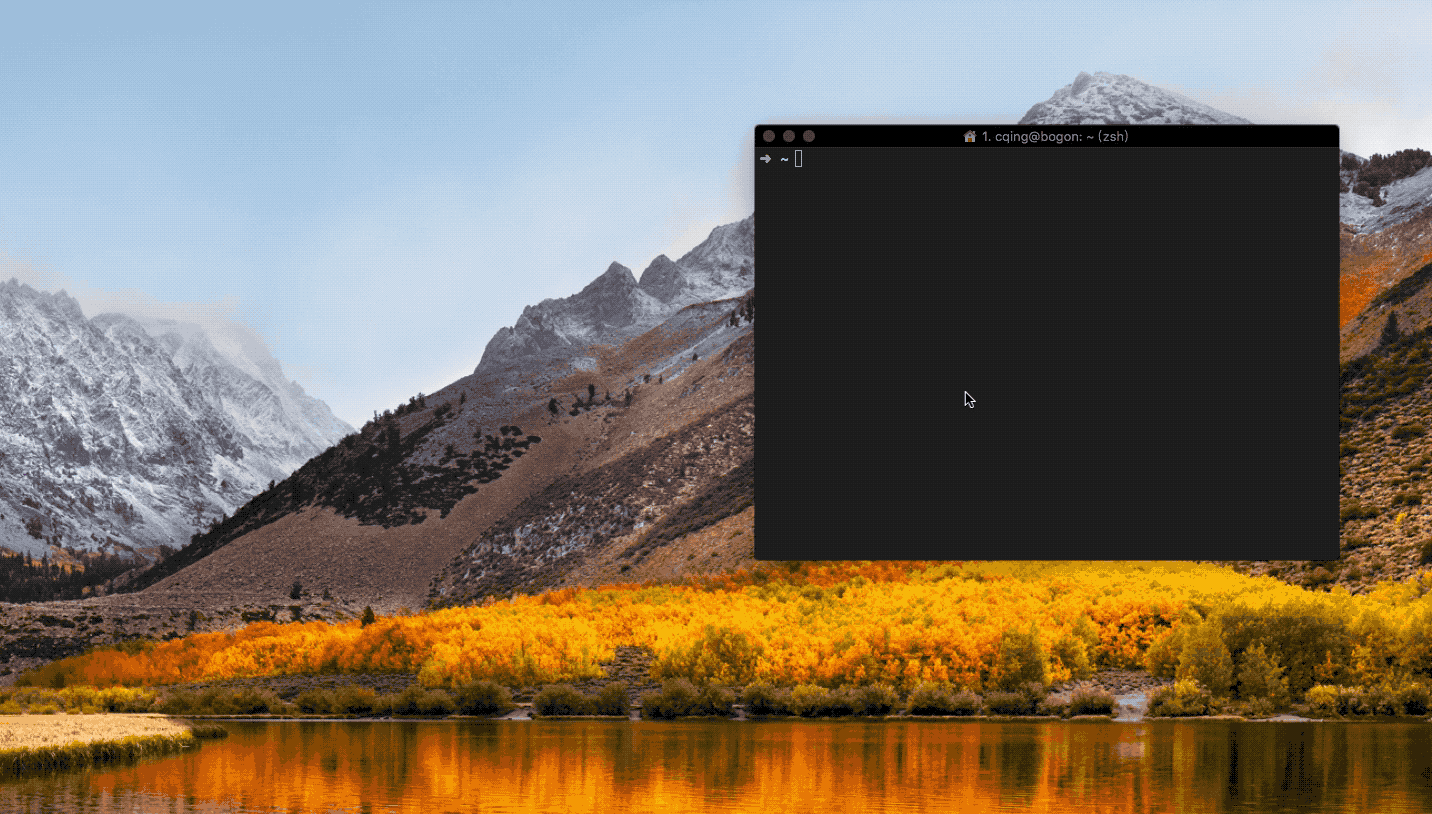
上图我进行的操作是在命令行里输入我自定义的命令 write ,启动我的写作工作台,就是自动打开了我写作常用的3个app,当然不全是哈,然后在命令行里出现了 ASCLL 喷火龙图案。(宠物小精灵中的喷火龙有没有 ⁉️)
回归正题
好了,其实上面的 write 是我懒才自己自定义的命令,方便一次性打开写作基本app,不想一个一个软件打开。
简单操作
想要进行的这样的操作其实很简单,你只要知道两个东西就行: 1、.bash_profile 2、alias 不知道这两个东西的可以自行谷歌百度,但是不知道没关系,跟着我有肉吃。
来个简单的例子
需求:由于我需要发表一些文章的时候,会打开登陆我的管理后台,需要访问我的博客,但是我太懒了,不想打开浏览器再输入我的域名(⚠️小广告:wusiqing.com) ,怎么办? 操作: (以我的 mac 操作系统为例,只要是类unix系统即可,例如linux)
- 打开你的终端,linux 或者mac都行,输入
vim ~/.bash_profile; - 进入编辑器之后,按
i进入编辑模式,然后输入alias <你的命令>='<系统命令>',按照需求,我应该是这样输入alias cqing='open http://www.wusiqing.com',(⚠️ 记得<你的命令>和=不要有空格); - 然后按下
esc,输入:wq,回车,退出vim编辑器,返回终端界面。 - 接着输入
source ~/.bash_profile,让你刚才的配置生效。 - 在终端输入
cqing命令,这就可以完成了需求,在终端打开我的博客。图示: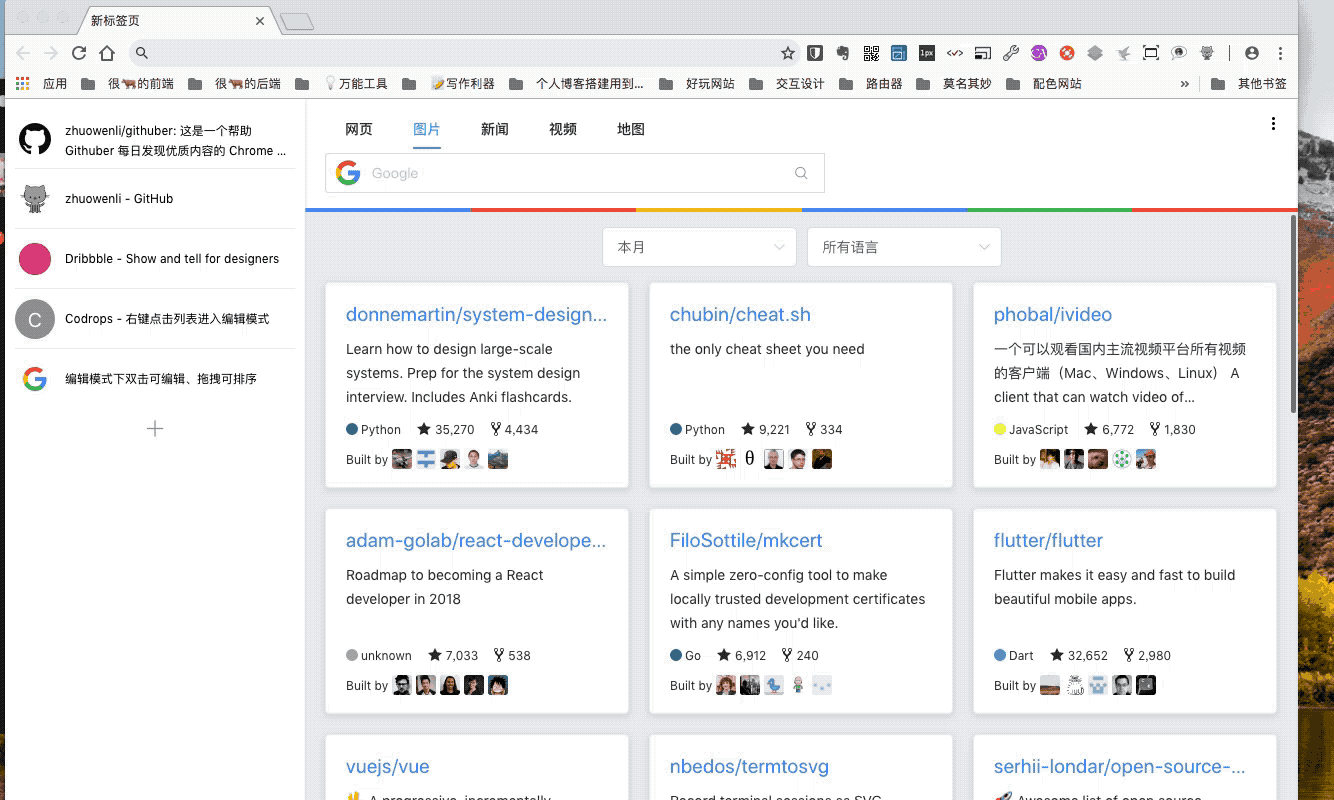
加个需求:我看了第一个gif里面有喷火龙的,我也想要,怎么弄? 操作: 这时候就需要一个插件了,一个有趣的插件 cowsay ,em…不用怀疑,就是牛说 ,名字很好记。
- 终端下载
cowsay,在终端输入npm install -g cowsay,如果你没有npm,没关系,你可以直接输入brew install cowsay直接下载。 - 终端显示安装完成之后,你可以输入
cowsay halo;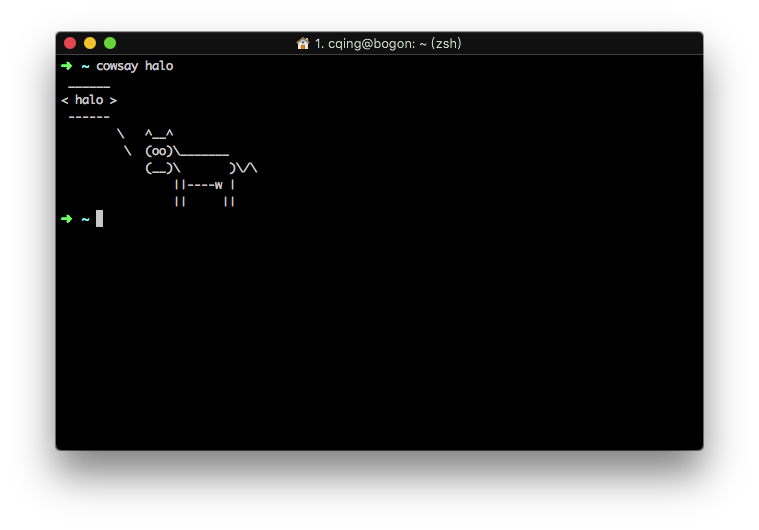
- 还没完成需求哇,我需要一条龙,好吧 ,你可以输入
cowsay -f dragon halo; (⚠️除了说,当然还有想呀,这个插件有两个命令cowsaycowthink)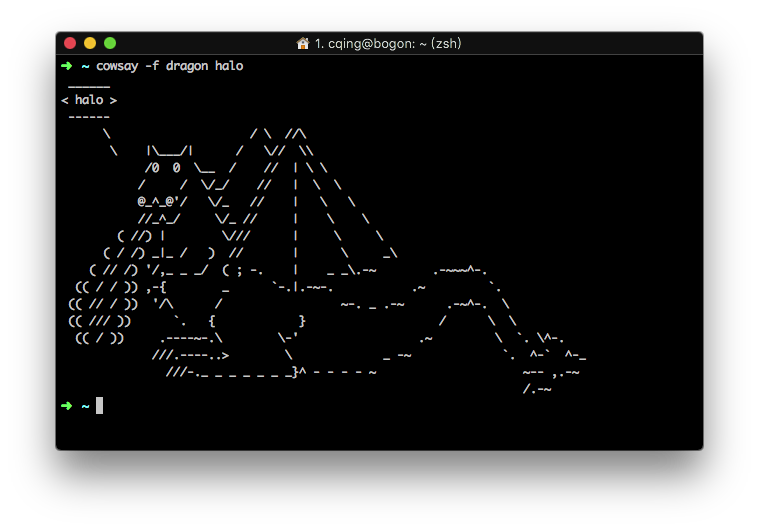
需求:但是我想要达到你那个样子,输入命令之后,打开了应用又输出了ASCLL动画,怎么办? 操作:
- 其实我们已经得到两条命令了,分别是打开我博客的命令
open http://www.wusiqing.com,和打印ASCLL 动画的命令cowsay -f dragon halo; - 有了2个命令,当然是连起来呀!这时候需要的是
&&和命令啦,把它们糅合在一起就是,这样的一坨代码alias cqing='open http://www.wusiqing.com && cowsay -f dragon halo'; - 图示:

继续follow me🔎
好了,到这里感觉是差不多了?没看懂刚才的?没事文末有个小总结,还有个小彩蛋喔!忘了分享怎么打开应用,来吧,follow me🔎. 我们到现在已经知道 alias open 的用法了,然后我们需要用命令行去打开应用。 完全不用把应用固定在程序钨上,让自己的程序钨简约好看。
例如我打开 微信 这个小应用;
操作:
- 打开你的
.bash_profile,操作vim ~/.bash_profile; - 进入编辑器之后,按
i进入编辑模式; - 在应用中找到
微信。如何找到:可以在程序钨中找到微信图标,右击,点击选项,选择在访达显示; 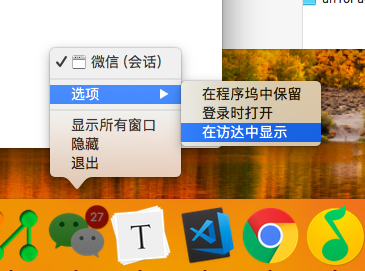
- 于是我们会在访达直接看到
微信的图标,然后可以直接把微信图标托拉到终端中,记得用上你的alias和open命令 ,然后我们会看到这样操作,如下图: 
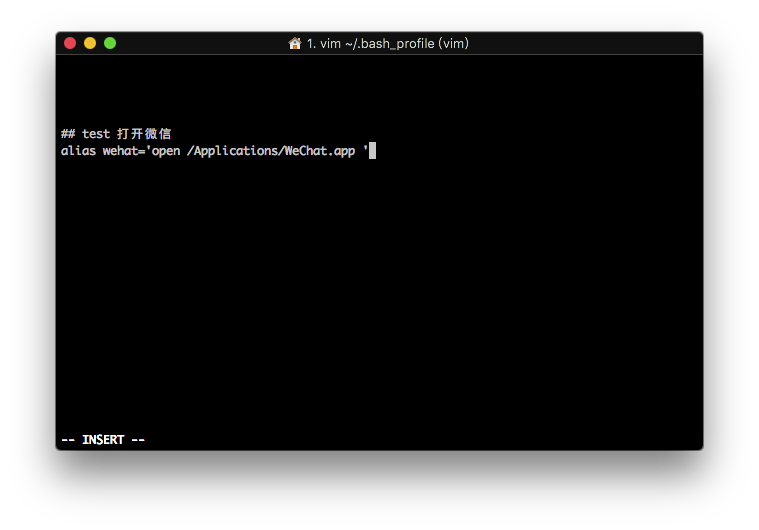
图示: 
升级版:例如我打开我的 vs code 代码编辑器;
在升级版里会介绍,函数的使用和另外一种打开应用的方式; 操作: 我这里就不过多累赘了,可以参考一下我下面的截图: 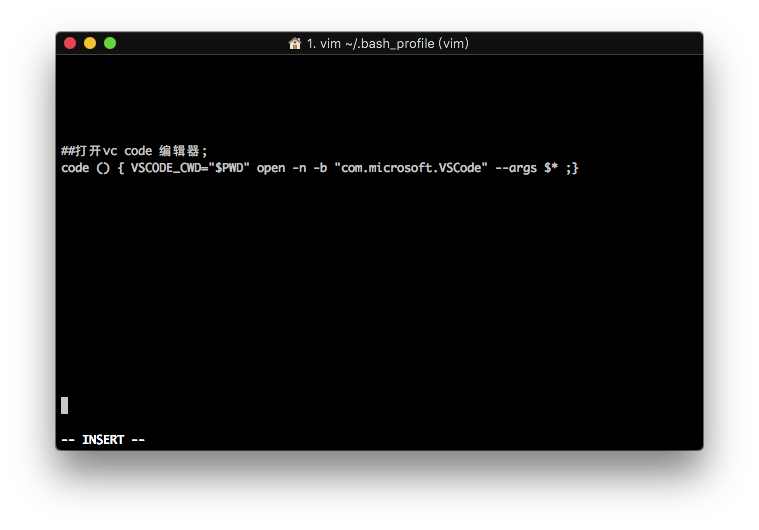 可以看到除了使用
可以看到除了使用 alias 命令之外,还可以使用函数,函数作用不多说了,我是主流用函数的。 另外打开 vs code 编辑器,还可以使用这个命令 VSCODE_CWD="$PWD" open -n -b "com.microsoft.VSCode" --args $* 图示我这里就不演示了,应该可以猜到结果。
关于艺术字
在终端上除了可以使用上面说的 cowsay 命令之外,还可以使用 figlet 这个命令; 这样的图示: 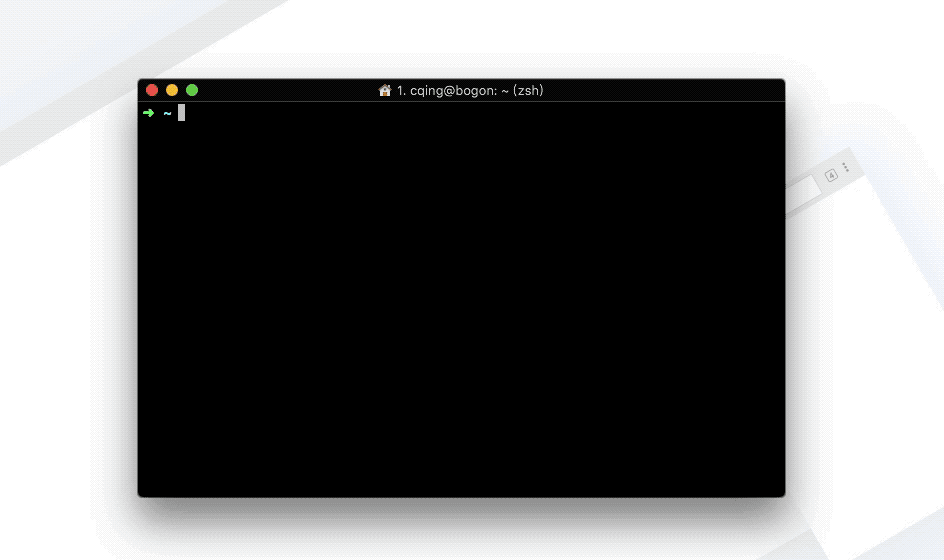 操作:
操作:
- 下载,
brew install figlet - 下载完成之后,就可以使用命令
figlet <message>
很多时候在写插件的时候,可以插入这个命令,配合以上的说的 alias ,可以显得有点高大上的。
关于其他的终端信息
这里稍微推荐一下几款包。
1、sl 命令 ,和ls 命令很相似的。 这是一个gif来的,我这里稍微截图一下。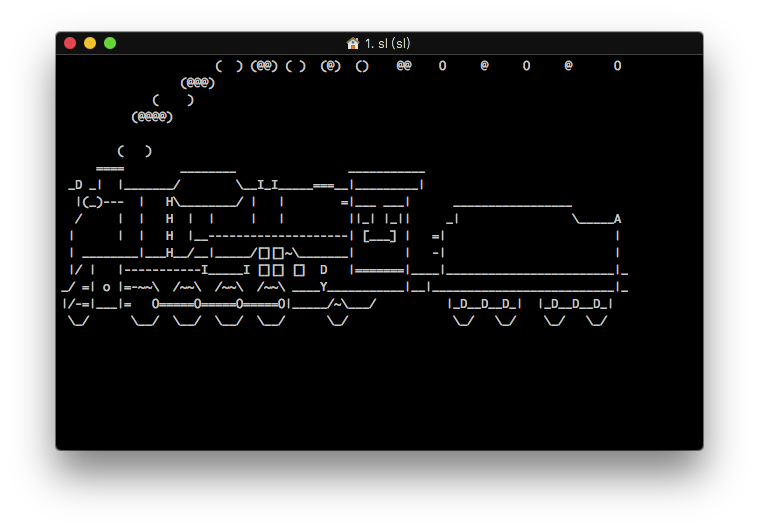
2、neofetch 命令。用来提示操作系统信息,可以更换图片和颜色,我这里是默认的样式。
我来填坑了
之前有一篇文章 《你有经常打开开发者工具的习惯吗!?》 ,说道前端的console.log 的打印文件,其实实现很简单的,你要会两个东西:
1、console的正确用法
2、可以使用这个网站http://tool.what21.com/tool/site_asciiart.html 在2操作里获取到图片之后,可以使用console把图片插入进去就可以呈现知乎招聘的log信息。 当然可以使用console的其他用法去创造自己喜欢的打印信息。
文末总结
总结来说,要实现一开始的效果,只需要知道 .bash_profile 和 alias 的使用, alias 简单的命令 alias <变量名>='<命令>';
这样操作就不用经常性去输入很多的命令,化泛为简。
很多时候我们去brew 一些包的时候,可以使用这样的方法,例如我们一键去下载lamp的时候也是同样的原理。
我们可以完全自己去为自己自定义一套属于自己的命令。
例如我,我下班回来之后,想打开应用,但是我不想一个一个去打开这些应用,于是我自定义了一套我的命令,例如 我的编码工作台 、我的写作工作台 、我的娱乐世界 还有其他单独打开的应用。
👾是不是很GEEK。
💡还有送给所有人的一个命令 listen ;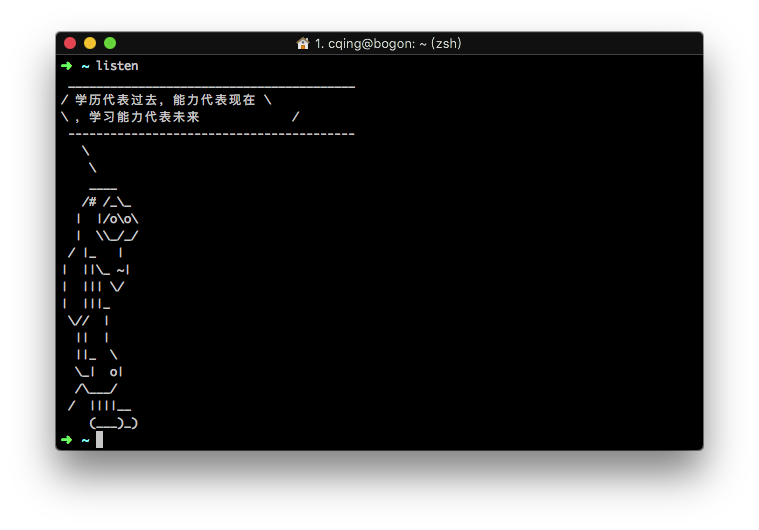
说好的文末彩蛋
打开你的终端,输入以下命令 telnet towel.blinkenlights.nl .